Какие настройки в Android нужно скорее выключить
Свежий номер
РГ-Неделя
Родина
Тематические приложения
Союз
Свежий номер
Digital
28.12.2021 15:26
Поделиться
Антон Благовещенский
iStock
Минимум семь функций в Android имеет смысл выключить, поскольку они могут нарушать приватность и передавать данные о пользователе и его активности третьим лицам. Газета.Ru рассказывает подробнее, что нужно сделать, чтобы избавиться от слежки через смартфон.
1. Отключить сканирование Wi-Fi и Bluetooth. Это позволит бороться с вычислением местоположения. Сканирование работает, даже когда Wi-Fi и Bluetooth отключены. Отключается в разделе «Настройки — Местоположение — Сканирование Wi-Fi» и » Сканирование Bluetooth».
2. Отключить историю местоположений Google. Дело в том, что карты Google знают маршруты перемещений, а зачастую домашний и рабочий адреса. Это можно отключить полностью или настроить регулярную очистку истории местоположений.
Отключение производится в разделе «Настройки — Местоположение — Службы определения местоположения — История местоположений Google». Понадобится вход в учетную запись, после чего запись истории местоположений можно отключить полностью или настроить удаление этих данных через выбранный период времени.
3. Отключить приложения с мгновенным запуском. Они запускаются по гиперссылкам, не требуя установки. Этим могут воспользоваться злоумышленники.
Отключить переход по таким гиперссылкам можно в разделе «Настройки — Приложения — Приложения по умолчанию — Открытие ссылок — Приложения с мгновенным запуском».
4. Отключить персональную рекламу. Рекламные баннеры адаптируются к интересам пользователя, включая его поисковые запросы. Чтобы не передавать эти данные в Google, нужно отказаться от персонализированной рекламы.
Деактивировать отправку данных можно в разделе «Настройки — Google — Реклама». Там нужно будет выбрать свою учетную запись, найти пункт «Данные и реклама — Данные и конфиденциальность — Настройки рекламы — Персонализация рекламы».
5. Отключить точное отслеживание местоположения. Далеко не всем приложениям оно нужно для удобства пользователя.
Отключение производится в разделе «Настройки — Местоположение». В нем отобразится список приложений, которые используют доступ к точному местоположению. Отключить можно для каждого приложения индивидуально.
6. Отключить все датчики. Это нужно сделать, если есть подозрение, что какое-то приложение злоупотребляет доступом к камере, микрофону, GPS, компасу и так далее.
Быстрое отключение всех датчиков находится в разделе «Настройки — Система — Параметры разработчика — Выключить датчики». Кнопку отключения можно вынести в шторку уведомлений.
7. Отключить передачу данных об использовании и диагностике. Несмотря на то, что эта информация передается в обезличенном виде, многие не хотели бы делиться даже ею.
Чтобы сделать это, нужно перейти в раздел «Настройки», выбрать в верхнем меню (значок с тремя точками) пункт «Использование и диагностика» и перевести ползунок в неактивное положение.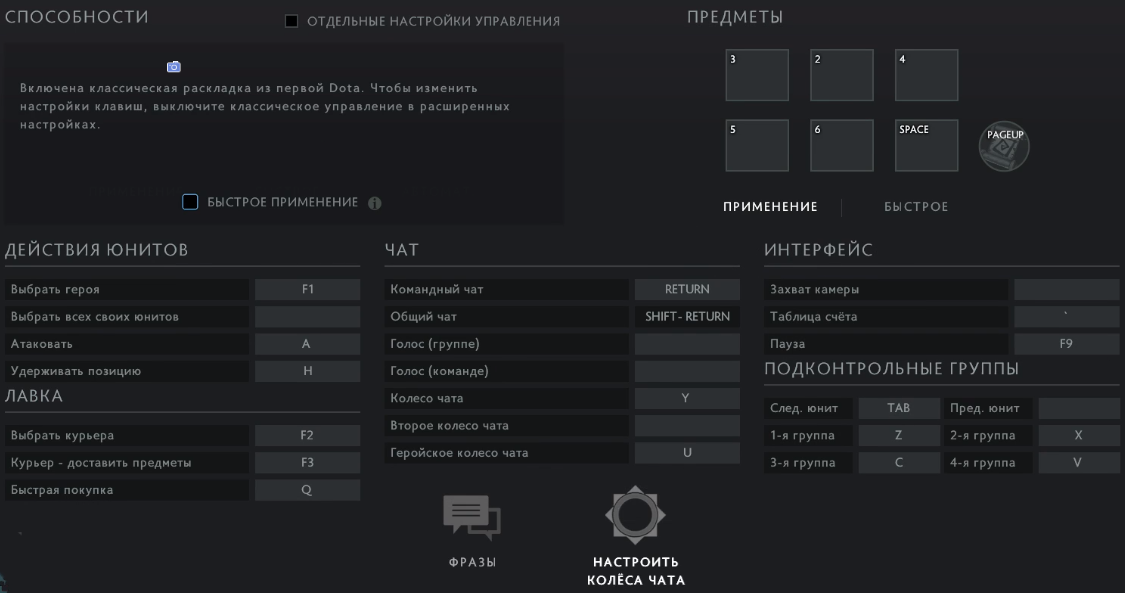
Поделиться
#смартфоны
#Android
Изменение настроек в приложении «Музыка» на Mac
Поиск по этому руководству
- Добро пожаловать!
- Что нового
- Начало работы
- Подписка на Apple Music
- Совместное использование сервиса Apple Music с помощью функции Семейного доступа
- Потоковая передача рекомендованных песен
- Добавление артистов в избранное
- Добавление и загрузка музыки
- Доступ к медиатеке на всех Ваших устройствах
- Прослушивание радио Apple Music
- Прослушивание аудиофайлов без потерь
- Прослушивание пространственного аудио
- Создание профиля Apple Music
- Отправка музыки друзьям
- Просмотр музыки, которую слушают Ваши друзья
- Предоставление приложениям доступа к Apple Music
- Основные сведения об iTunes Store
- Настройка и просмотр учетной записи
- Покупка и загрузка музыки
- Покупка музыки в подарок
- Использование подарочной карты
- Создание списка желаний
- Предварительный заказ объектов
- Загрузка ранее приобретенных покупок
- Авторизация компьютера
- Проблемы при использовании iTunes Store
- Импорт песен с CD
- Выбор параметров импорта
- Информация о песне не отображается
- Импорт объектов, уже хранящихся на компьютере
- Импорт с других компьютеров с помощью Домашней коллекции
- Импорт песен из интернета
- Подключение устройства к Mac
- Использование нескольких медиатек
- Поиск музыки
- Поиск песни с помощью браузера колонок
- Воспроизведение песен из личной медиатеки
- Перемешивание и зацикливание песен
- Использование списка «На очереди»
- Сортировка песен
- Затухание звука при переходе между песнями
- Отмена воспроизведения песни
- Отметка песен как понравившихся или не понравившихся
- Прослушивание радиотрансляции в интернете
- Воспроизведение CD
- Использование мини-плеера в приложении «Музыка»
- Использование HomePod с приложением «Музыка»
- Прослушивание музыки с Apple Music Voice
- Выбор колонок
- Регулировка громкости
- Изменение параметров звучания
- Настройка приложения «Пульт iTunes»
- Проблемы при воспроизведении музыки или звуковых файлов
- Основные сведения о плейлистах
- Создание, изменение и удаление стандартных плейлистов
- Создание, изменение и удаление смарт-плейлистов
- Использование функции Genius
- Просмотр плейлистов, в которые включена песня
- Систематизация плейлистов с помощью папок
- Сохранение копии плейлистов
- Из общей медиатеки
- Из Сообщений, Почты и других приложений
- Основные сведения о записи CD и DVD
- Создание собственных CD и DVD
- Проблемы при записи диска
- Просмотр и ввод текстов песен
- Изменение информации о песне и CD
- Добавление обложки
- Оценка песен и других материалов
- Поиск дубликатов
- Удаление объектов
- Изменение места хранения музыкальных файлов
- Преобразование форматов музыкальных файлов
- Изменение настроек приложения «Музыка»
- Настройка окна приложения «Музыка»
- Просмотр визуальных эффектов
- Контроль уведомлений
- Ограничение доступа
- Сочетания клавиш
- Значки, используемые в приложении «Музыка»
- Авторские права
В настройках приложения «Музыка» можно изменить параметры медиатеки, воспроизведения музыки и многого другого.
Открыть приложение «Музыка»
В приложении «Музыка» на Mac выберите «Музыка» > «Настройки», затем нажмите нужную панель настроек.
Основные. Изменяйте различные настройки — от названия Вашей медиатеки до способа отображения списков.
Воспроизведение. Настройте параметры затухания песен в конце и в начале, измените качество звука при воспроизведение и т. д.
Файлы. Настройте расположение и другие параметры папки «Медиафайлы» приложения «Музыка».
Дополнения. Измените параметры отображения обложек альбомов, воспроизведения видео и т. д.
Для получения информации о параметрах в панели нажмите кнопку «Справка» в нижней части панели.
См. такжеОграничение доступа к объектам в приложении «Музыка» на Mac
Максимальное количество символов: 250
Не указывайте в комментарии личную информацию.
Максимальное количество символов: 250.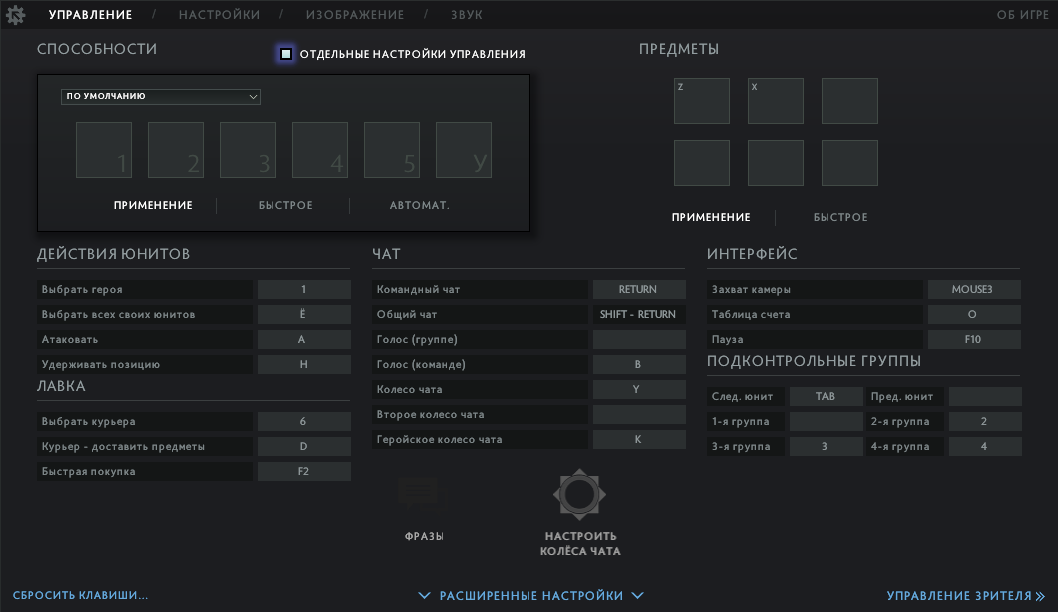
Благодарим вас за отзыв.
Как изменить настройки в Word?
Microsoft Word позволяет своим пользователям персонализировать свой опыт. С помощью наших руководств ниже вы можете узнать, где искать настройки и как их изменить. Функции могут быть полезны для кого-то, но затрудняют использование Word для другого человека. Просматривая настройки Word, вы даже можете обнаружить функции, о существовании которых вы даже не подозревали. Если вы хотите узнать о многих параметрах Word, выполните следующие действия.
Быстрый ответ
Когда вы открываете Microsoft Word, вы можете найти каждый из его параметров в меню над лентой. Щелкните меню Файл , затем выберите Параметры , чтобы открыть множество параметров, необходимых для изменения функций Word.
Они позволяют настроить приложение так, как вам нужно. Вы также можете использовать меню View на ленте, чтобы изменить внешний вид Word.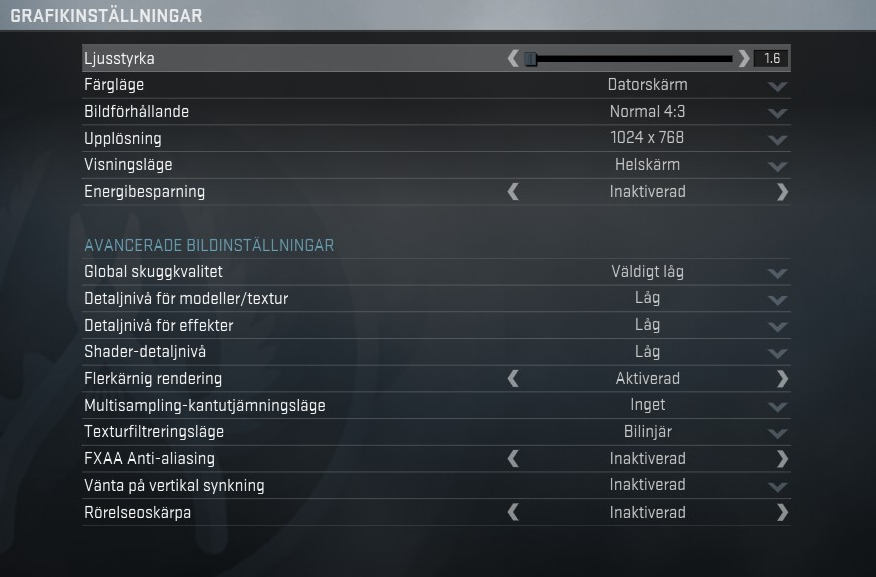
Часто можно изменить настройки, поставив или сняв галочку в поле рядом с настройкой. Вы можете найти дополнительные настройки, нажимая на кнопки, которые вызывают дополнительные параметры на вкладке.
После изменения настроек нажмите OK , чтобы применить изменения. Эксперты рекомендуют перезапустить Word, чтобы индивидуальные настройки заработали.
Существует множество способов персонализации ленты в продуктах Office, включая Word.
Что можно изменить в ленте?
Прежде чем вносить какие-либо изменения, важно проверить, что можно изменить на ленте.
Один из способов настроить ленту — изменить порядок вкладок и команд наиболее удобным способом. Вы даже можете скрывать и отображать вкладки и команды, которые вы используете реже.
При необходимости можно скрыть всю ленту.
Вы также можете экспортировать настроенную ленту и импортировать различные ленты.
Что нельзя изменить на ленте?
Вы не можете изменить размер самой ленты или размер значков и текста внутри нее.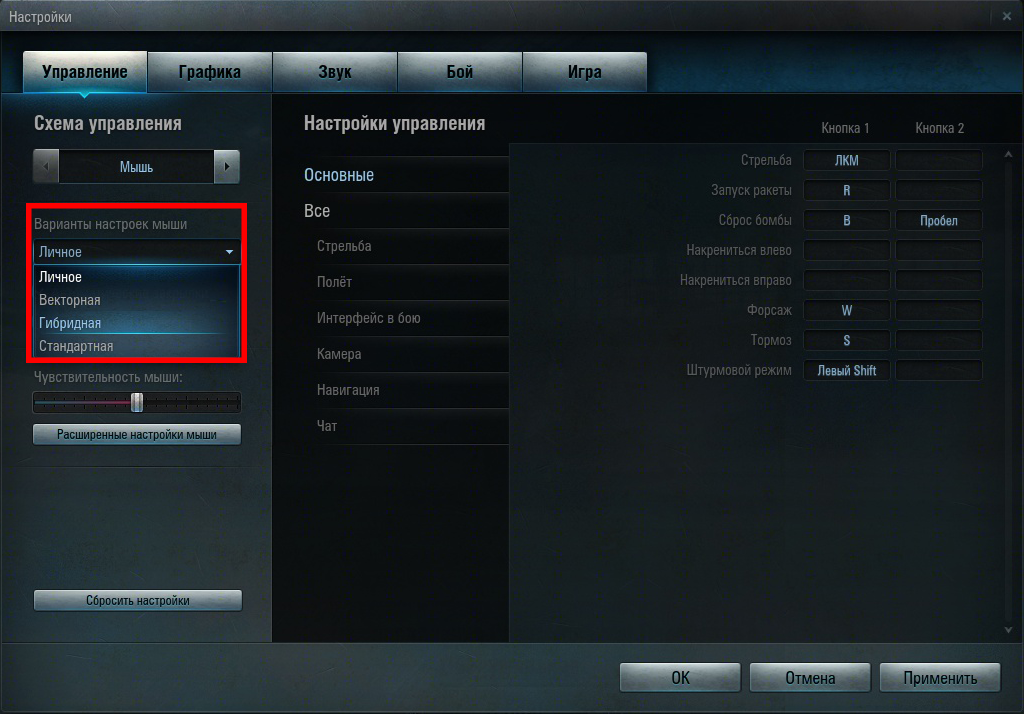
Если вы хотите изменить размер ленты, можно изменить разрешение экрана. Обратите внимание, что все остальное также будет масштабироваться в соответствии с выбранным вами разрешением.
Невозможно изменить цвет ленты, если вы не измените тему, используемую Word.
Как изменить настройки по умолчанию
Если вы хотите изменить настройки по умолчанию для новых документов, вы можете внести изменения в шаблон Обычный. Каждый новый документ использует шаблон Normal при создании.
При изменении шаблона «Обычный» каждый новый документ будет соответствовать изменениям. Это позволяет вам дополнительно персонализировать работу с Word.
- Откройте Word и перейдите в меню Файл .
- Нажмите Открыть .
- Перейдите к C:\Users\username\AppData\Roaming\Microsoft\Templates .
- Откройте шаблон Normal ( Normal.dotm ).
Вы можете изменить шрифт по умолчанию, межсимвольный интервал, поля, макет и некоторые другие параметры. Внесите нужные изменения, как и в любой другой документ, затем Сохранить .
Внесите нужные изменения, как и в любой другой документ, затем Сохранить .
Ваши настройки по умолчанию будут обновлены до новых настроек.
Примечание: Вы всегда можете восстановить обычный шаблон по умолчанию. Это вернет Word к исходным настройкам для новых документов.
Восстановите шаблон Normal, удалив, переименовав или переместив его. Это заставит Word автоматически воссоздать исходный шаблон Normal.
Однако вы не можете использовать этот метод ни для одного из других шаблонов. Вы всегда должны делать резервную копию любого шаблона, который вы планируете изменить.
Как изменить параметры орфографии, грамматики и проверки правописания
Хотите изменить то, как Word обрабатывает вашу орфографию и грамматику? Вы можете настроить множество параметров, связанных с этой темой.
- Выберите меню Файл .
- Нажмите Опции .

- Найдите вкладку Проверка . Это позволяет оптимизировать работу с Word, чтобы помочь вам печатать.
- Включите или отключите любую функцию, затем нажмите кнопку OK , чтобы сохранить изменения.
Вы также можете найти дополнительные настройки для таких функций, как автозамена и автоформат, нажав кнопку Параметры автозамены .
Заключение
Приведенные выше инструкции открывают двери для всех, кто интересуется многочисленными настройками Word. Конечно, вы можете проверить другие вкладки и окна, чтобы узнать о других способах изменения поведения Word, которые не были упомянуты выше.
Не бойтесь что-то менять. Вы всегда можете вернуться к настройкам Word по умолчанию. Следуйте этому видео от HOWZA, чтобы быстро вернуть все в норму.
Помимо изменения настроек в Word, мы получили много советов в наших блогах! Одним из них является то, как вы можете эффективно добавлять или удалять кнопки с панелей инструментов в Office.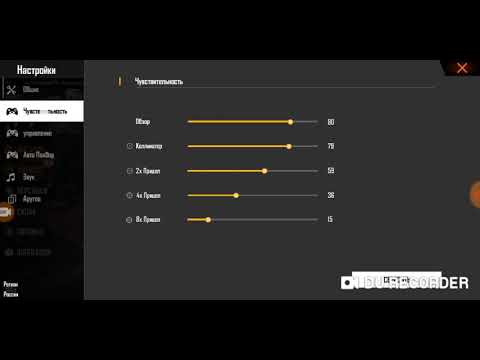
Если вы ищете компанию-разработчика программного обеспечения, которой можно доверять за ее добросовестность и честность в бизнесе, обратите внимание на SoftwareKeep. Мы являемся сертифицированным партнером Microsoft и аккредитованным BBB бизнесом, который заботится о том, чтобы предоставить нашим клиентам надежную и удовлетворяющую их работу с программными продуктами, в которых они нуждаются. Мы будем с вами до, во время и после всех распродаж.
Дополнительная литература
» 7 хаков Microsoft Word, которые вам нужно знать
» Как сотрудничать в Microsoft Word
» Документы Google или Microsoft Word: какой из них подходит вам?
» Что нового в Office 2021: все, что вам нужно знать
»Безумно простой способ повысить производительность с помощью Microsoft Word
» 14 лучших приемов и советов по работе с Microsoft Word, которые вам следует знать
Настройки Django | Документация Django
Файл настроек Django содержит всю конфигурацию вашего Django. монтаж. В этом документе объясняется, как работают настройки и какие настройки
доступный.
монтаж. В этом документе объясняется, как работают настройки и какие настройки
доступный.
Основы
Файл настроек — это просто модуль Python с переменными уровня модуля.
Вот несколько примеров настроек:
ALLOWED_HOSTS = ["www.example.com"] ОТЛАДКА = Ложь DEFAULT_FROM_EMAIL = "[email protected]"
Примечание
Если вы установите DEBUG на False , вам также необходимо правильно установить
параметр ALLOWED_HOSTS .
Поскольку файл настроек является модулем Python, применяются следующие правила:
Не допускает синтаксических ошибок Python.
Он может динамически назначать настройки, используя обычный синтаксис Python. Например:
MY_SETTING = [str(i) для i в диапазоне (30)]
Может импортировать значения из других файлов настроек.
Настройки по умолчанию
Файл настроек Django не должен определять какие-либо настройки, если он не нужен. к. Каждый параметр имеет разумное значение по умолчанию. Эти значения по умолчанию живут в
модуль django/conf/global_settings.py.
к. Каждый параметр имеет разумное значение по умолчанию. Эти значения по умолчанию живут в
модуль django/conf/global_settings.py.
Вот алгоритм, который Django использует при компиляции настроек:
- Загрузить настройки из
global_settings.py. - Загрузить настройки из указанного файла настроек, переопределяя глобальные настройки по мере необходимости.
Обратите внимание, что файл настроек должен , а не импортироваться из global_settings , потому что
это лишнее.
Просмотр того, какие настройки вы изменили
Команда python manage.py diffsettings отображает различия между
текущий файл настроек и настройки Django по умолчанию.
Дополнительные сведения см. в документации diffsettings .
Использование настроек в коде Python
В приложениях Django используйте настройки, импортировав объект django.conf.settings . Пример:
из настроек импорта django.conf если настройки.DEBUG: # Сделай что-нибудь ...
Обратите внимание, что django.conf.settings не является модулем — это объект. Так
импорт индивидуальных настроек невозможен:
from django.conf.settings import DEBUG # Это не сработает.
Также обратите внимание, что ваш код должен , а не импортировать из global_settings или
собственный файл настроек. django.conf.settings абстрагирует концепции
настройки по умолчанию и настройки для конкретного сайта; он представляет единый интерфейс.
Он также отделяет код, использующий настройки, от местоположения вашего
настройки.
Изменение настроек во время выполнения
Вы не должны изменять настройки в своих приложениях во время выполнения. Например, не делайте этого в представлении:
из настроек импорта django.conf settings.DEBUG = True # Не делайте этого!
Единственное место, где вы должны назначать настройки, — это файл настроек.
Безопасность
Поскольку файл настроек содержит конфиденциальную информацию, например базу данных пароль, вы должны сделать все возможное, чтобы ограничить доступ к нему. Например, изменить права доступа к файлам, чтобы только вы и пользователь вашего веб-сервера могли прочитайте это. Это особенно важно в среде общего хостинга.
Доступные настройки
Полный список доступных настроек см. в справочнике по настройкам.
Создание собственных настроек
Ничто не мешает вам создавать собственные настройки, для вашего собственного Django, но следуйте этим рекомендациям:
- Имена настроек должны быть все в верхнем регистре.
- Не изобретайте заново уже существующую настройку.
Для настроек, представляющих собой последовательности, сама Django использует списки, но это только конвенция.
В некоторых случаях может потребоваться обойти DJANGO_SETTINGS_MODULE переменная окружения. Например, если вы используете систему шаблонов
сам по себе, вы, вероятно, не хотите устанавливать переменную среды
указывает на модуль настроек.
В этих случаях вы можете настроить параметры Django вручную. Сделайте это по по телефону:
-
django.conf.settings.настроить( default_settings , **настройки )
Пример:
из настроек импорта django.conf settings.configure(DEBUG=Истина)
Передать configure() столько аргументов ключевого слова, сколько вы хотите, с каждым ключевым словом
аргумент, представляющий параметр и его значение. Имя каждого аргумента должно быть полностью
в верхнем регистре, с тем же именем, что и настройки, описанные выше. Если конкретный
настройка не передается в configure() и потребуется позже,
Django будет использовать значение параметра по умолчанию.
Настройка Django таким образом в основном необходима — и, действительно, рекомендуется — когда вы используете часть фреймворка внутри большего приложение.
Следовательно, при настройке через settings. Django не будет
вносить любые изменения в переменные среды процесса (см.
документацию 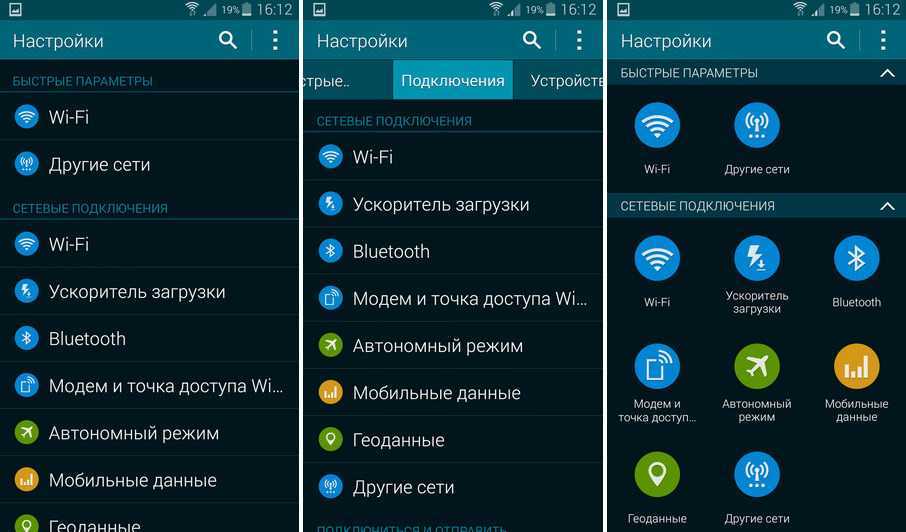 configure()
configure() TIME_ZONE , почему это обычно происходит). Его
предполагается, что вы уже полностью контролируете свое окружение в этих
случаи.
Пользовательские настройки по умолчанию
Если вы хотите, чтобы значения по умолчанию django.conf.global_settings , вы можете передать модуль или класс, который
предоставляет настройки по умолчанию в качестве аргумента default_settings (или в качестве аргумента
первый позиционный аргумент) в вызове configure() .
В этом примере настройки по умолчанию берутся из myapp_defaults , а Параметр DEBUG имеет значение True , независимо от его значения в myapp_defaults :
из настроек импорта django.conf из myapp импортировать myapp_defaults settings.configure(default_settings=myapp_defaults, DEBUG=True)
В следующем примере используется myapp_defaults в качестве позиционного аргумента.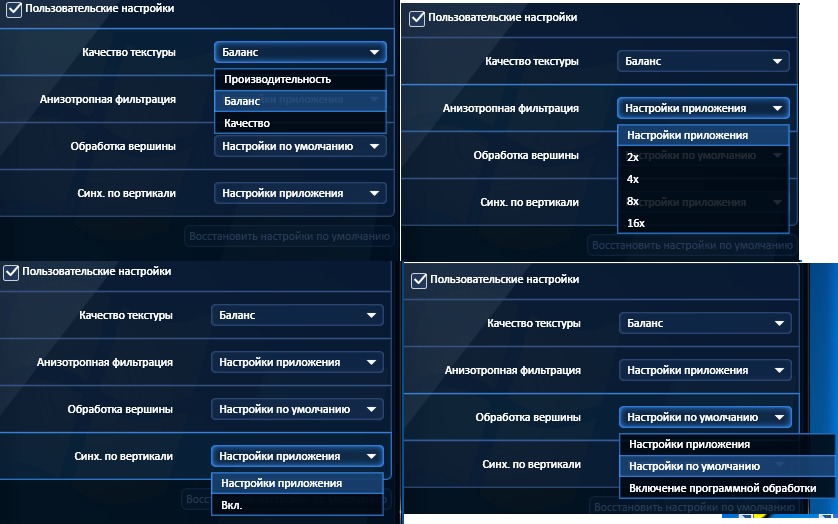 эквивалентно:
эквивалентно:
settings.configure(myapp_defaults, DEBUG=True)
Обычно вам не нужно переопределять значения по умолчанию таким образом.
Значения Django по умолчанию достаточно просты, чтобы их можно было безопасно использовать. Будьте в курсе
что если вы передадите новый модуль по умолчанию, это полностью заменяет Джанго
значения по умолчанию, поэтому вы должны указать значение для каждого возможного параметра, который может быть
используется в коде, который вы импортируете. Регистрироваться django.conf.settings.global_settings для полного списка.
Требуется либо
configure() , либо DJANGO_SETTINGS_MODULE Если вы не настраиваете среду DJANGO_SETTINGS_MODULE переменная, вы должны вызвать configure() в какой-то момент, прежде чем использовать какой-либо код
который читает настройки.
Если не установить DJANGO_SETTINGS_MODULE и не звонить configure() , Django вызовет исключение ImportError в первый раз
доступ к настройке.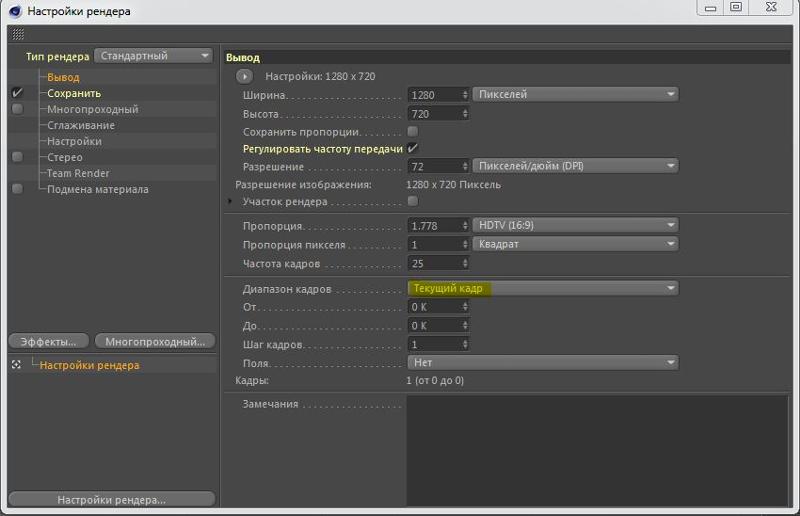
Если вы установите DJANGO_SETTINGS_MODULE , каким-то образом получите доступ к значениям настроек, , затем вызов configure() , Django выдаст ошибку RuntimeError , указывающую
что параметры уже настроены. Для этого есть свойство
назначение:
-
django.conf.settings.сконфигурировано
Например:
из настроек импорта django.conf
если не settings.configured:
settings.configure(myapp_defaults, DEBUG=Истина)
Кроме того, вызов configure() более одного раза или вызов configure() после обращения к любому параметру.
Это сводится к следующему: используйте ровно один из configure() или DJANGO_SETTINGS_MODULE . Не оба, и не ни то, ни другое.
Вызов
django.setup() требуется для «автономного» использования Django Если вы используете компоненты Django «автономно» — например, для написания
Скрипт Python, который загружает некоторые шаблоны Django и отображает их, или использует
ORM для получения некоторых данных — есть еще один шаг, который вам понадобится в дополнение к
настройка параметров.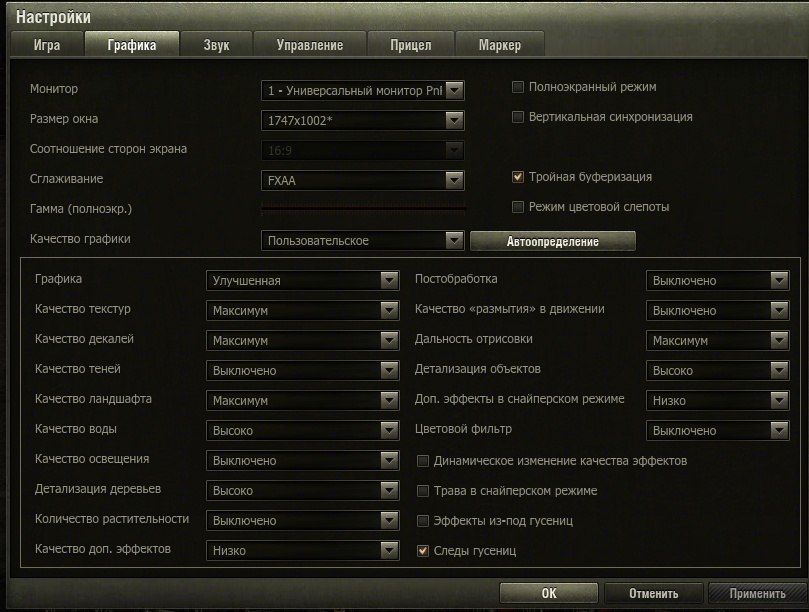
После установки DJANGO_SETTINGS_MODULE или вызова configure() , вам нужно будет вызвать django.setup() для загрузки вашего
settings и заполнить реестр приложений Django. Например:
импортировать джанго из настроек импорта django.conf из myapp импортировать myapp_defaults settings.configure(default_settings=myapp_defaults, DEBUG=True) django.setup() # Теперь этот скрипт или любой импортированный модуль может использовать любую часть Django, которая ему нужна. из моделей импорта myapp
Обратите внимание, что вызов django.setup() необходим только в том случае, если ваш код действительно
автономный. При вызове вашим веб-сервером или через django-admin, Django сделает это за вас.
django.setup() может быть вызван только один раз.
Поэтому избегайте размещения многократно используемой логики приложения в автономных сценариях.
так что вам придется импортировать из скрипта в другое место вашего приложения.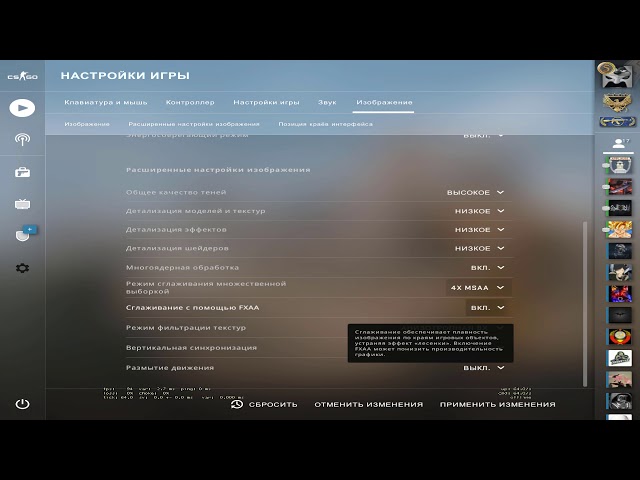


 conf
если настройки.DEBUG:
# Сделай что-нибудь
...
conf
если настройки.DEBUG:
# Сделай что-нибудь
...